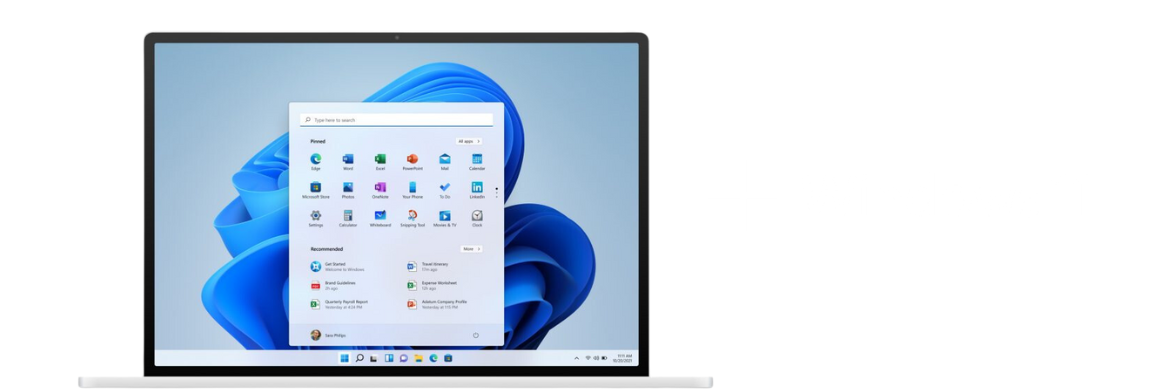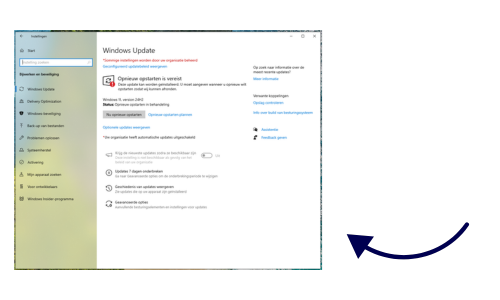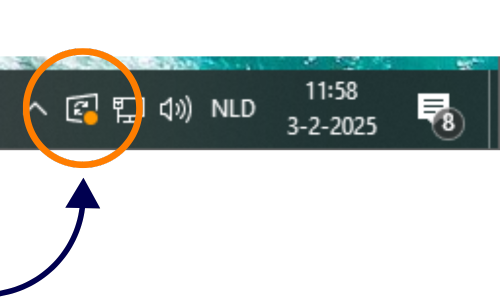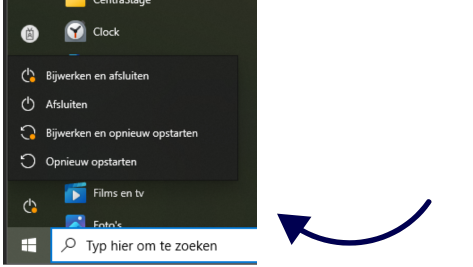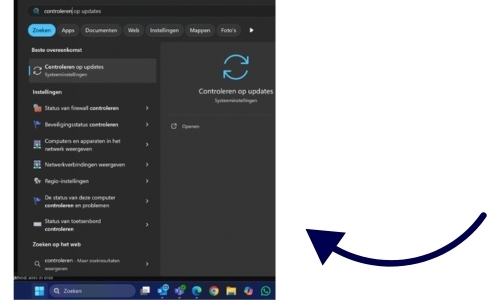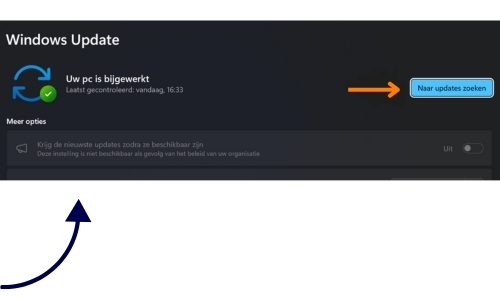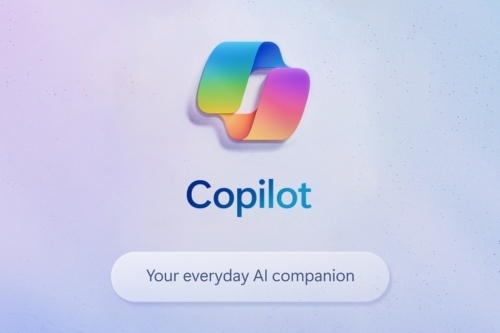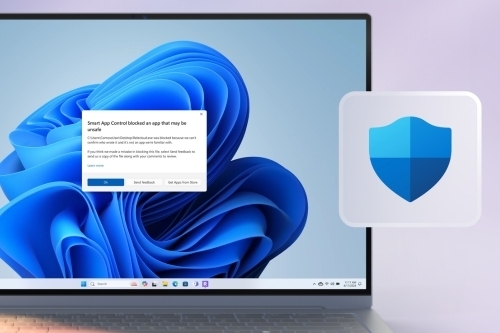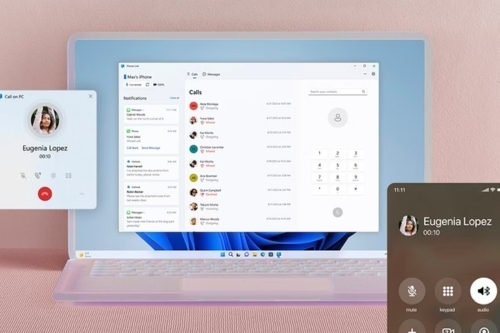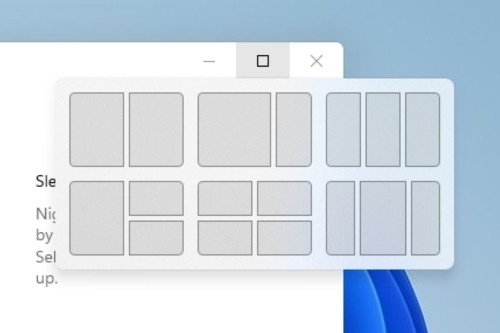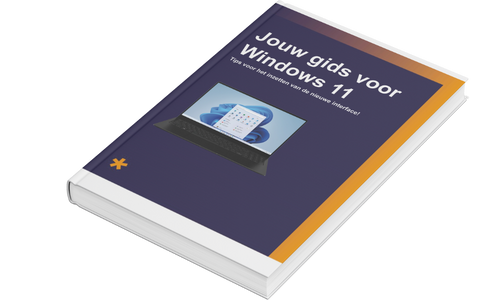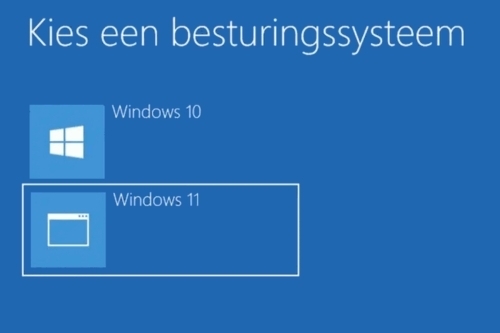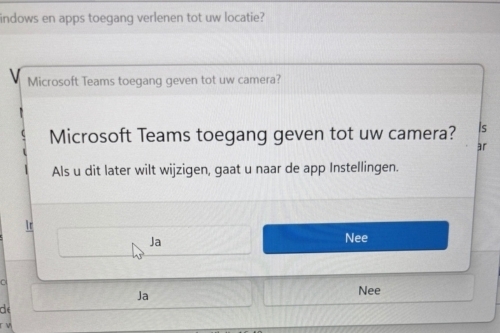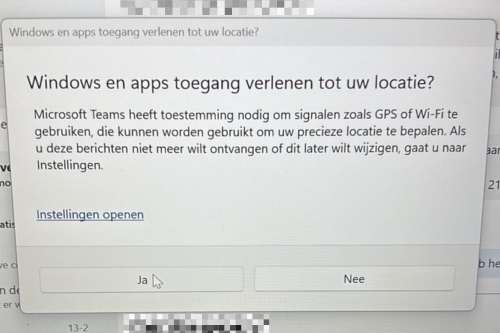Hallo Windows 11, vaarwel Windows 10...
Zoals eerder aangekondigd stopt Microsoft per 14 oktober 2025 met de ondersteuning van Windows 10. Dit betekent dat er na deze datum geen beveiligingsupdates meer worden verstrekt, waardoor systemen kwetsbaar worden voor cyberdreigingen. Door tijdig te upgraden naar Windows 11 blijft jouw organisatie voldoen aan de nieuwste beveiligingsnormen en profiteer je van krachtige nieuwe tools, zoals geavanceerde AI-functionaliteiten, verbeterde productiviteitstools en naadloze integratie met mobiele apparaten.
Windows 11 is de nieuwe standaard voor moderne werkplekken. Het systeem biedt sterk verbeterde beveiliging, handige functies om efficiënter te werken en sluit naadloos aan op de nieuwste technologieën. Dit maakt het voor alle medewerkers binnen jouw organisatie eenvoudiger om veilig en efficiënt te werken.
Als jouw ICT-partner zorgen wij voor een soepele en zorgeloze overgang naar Windows 11, zodat jouw organisatie optimaal blijft presteren. Met Windows 11 leg je de basis voor een veilige, productieve en toekomstbestendige digitale werkomgeving. Windows 11 is de volgende stap voor een moderne en veilige werkplek!